# 安裝Manjaro發行版系統
- 下載操作系統安裝鏡像包
- 使用鏡像制作啟動U盤(使用虛擬機可省略此步驟)
- 引導安裝程序
- 開始安裝Manjaro
- 使用LVM邏輯卷管理方式安裝Manjaro
## 下載操作系統安裝鏡像包
[Manjaro系統安裝鏡像包](https://manjaro.org/download/) , 這里有三個桌面環境 XFCE/KDE Plasma/GNOME(文件大小在`3GB+`) 和 一個 `無UI界面`的純命令行界面的系統(大小在`700MB+`)
選擇哪一款桌面環境可以根據自己的需要和喜好,如果不了解可以看下我之前介紹的Linux各種桌面環境的特點后再做選擇。
這里我們的選擇是`KDE Plasma`桌面環境。
下載時可以選擇BT下載,我使用代理的wget命令下載速度比BT速度要快很多(因為BT做種子在線用戶數太少了)。
## 使用鏡像制作啟動U盤(使用虛擬機可省略此步驟)
> 下載完系統鏡像后,需要將鏡像系統寫入到啟動U盤或者刻錄DVD中(現在已經很少使用了,因為系統升級速度太快,刻錄機在筆記本電腦中消失了)
如果使用VMware或者VirtualBox虛擬機安裝此步驟就不需要了,我們可以直接使用系統鏡像引導安裝。
制作啟動U盤的方法非常多,方法也根據你當前使用系統類型不同而不同。
可以看下前面編寫的一篇關于“制作安裝Linux操作系統的啟動U盤方法其實就這么簡單”的文章,這里面詳細介紹了在Windows、Linux、MacOS系統中制作啟動U盤的軟件和方法。
這里我們使用`imagewriter`鏡像寫入器,直接將下載的iso文件拖入此工具中,選擇插入的U盤設備路徑`/dev/sdX`,點擊`Write`即可。
## 設置BIOS支持UEFI引導安裝程序
> 制作了啟動U盤后,我們開始引導安裝程序。
使用`UEFI`引導安裝系統的BISO設置關鍵點:
1. 禁用`安全啟動`
2. 啟用`UEFI`
另外,磁盤分區標類型推薦選擇`GUID(GPT)`分區表(`MBR`最大支持2TB硬盤,而`GPT`沒有這個限制)。
### VirtualBox安裝
1. `Ctrl`+`N` 新建虛擬機,輸入`Manjaro`系統名。
2. 設置 內存 2G、硬盤 30GB, 具體分配大小根據個人機器配置適當增加或減小。
3. 如果希望支持`UEFI`,可以點擊虛擬機的`設置`對話框,在`系統`->`主板`中找到`啟動EFI`選中-》確定即可。
4. 加載Manjaro系統安裝鏡像, 點擊`設置`->`存儲`->`盤片`右側`分配光驅`加載下載好的`Manjaro系統鏡像ISO文件`--> `確定`。
5. 設置好后就可以啟動虛擬機了。
### 物理機安裝
1. 將啟動U盤插入電腦。
2. 啟動電腦后,按`F2`或`Del`進入BIOS設置界面,在類似名字為`Boot`的頁面中找到`UEFI`支持,啟用`UEFI`并且關閉`安全啟動`。
3. 選擇啟動順序,使用剛插入的U盤作為第一個啟動順序。
4. 設置好后按`F10`選項保存設置并重啟電腦。
## 開始安裝
> 經過了上面設置后,我們將以UEFI引導安裝系統(在后面掛載目錄時才會有`/boot/efi`)。
經過上面一番操作后,如果正確的話,此時會進入下面這個引導程序界面:
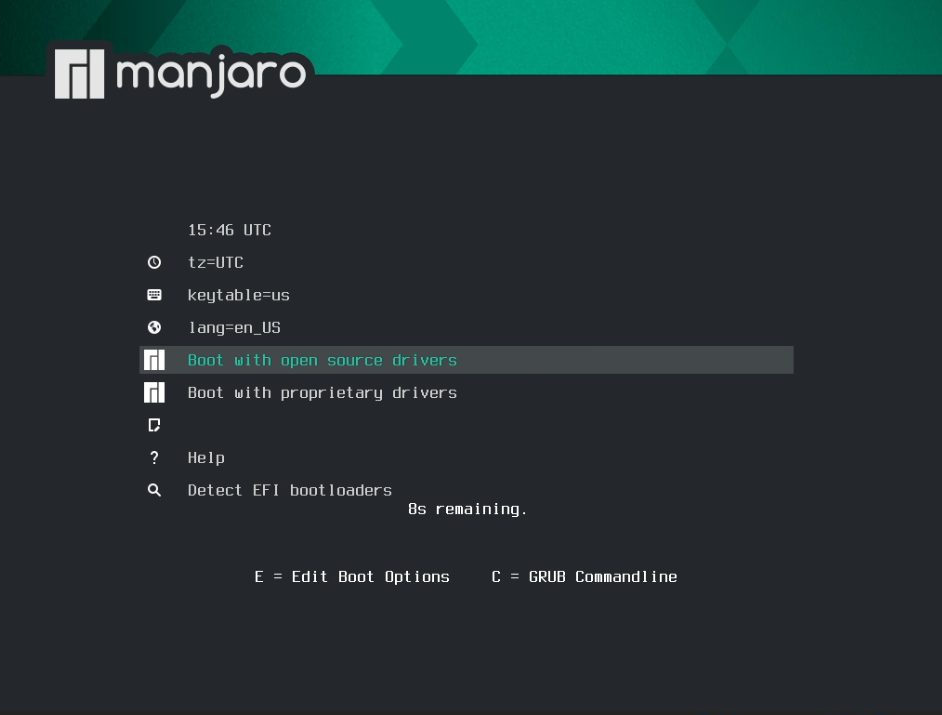
此處可以看到`Boot`有兩個選擇:
- `Boot with open source dirivers` : 使用開源驅動啟動(適合集成顯卡用戶、獨立顯卡也可以使用)
- `Boot with proprietary drivers` : 使用專有驅動啟動(適合所有獨立顯卡用戶使用)
這里我選擇 Boot with open source dirivers 。
接下來,進入桌面環境,第一步選擇語言 “China” 顯示為中文, 第二步點擊 “啟動安裝程序” 開始配置安裝信息。
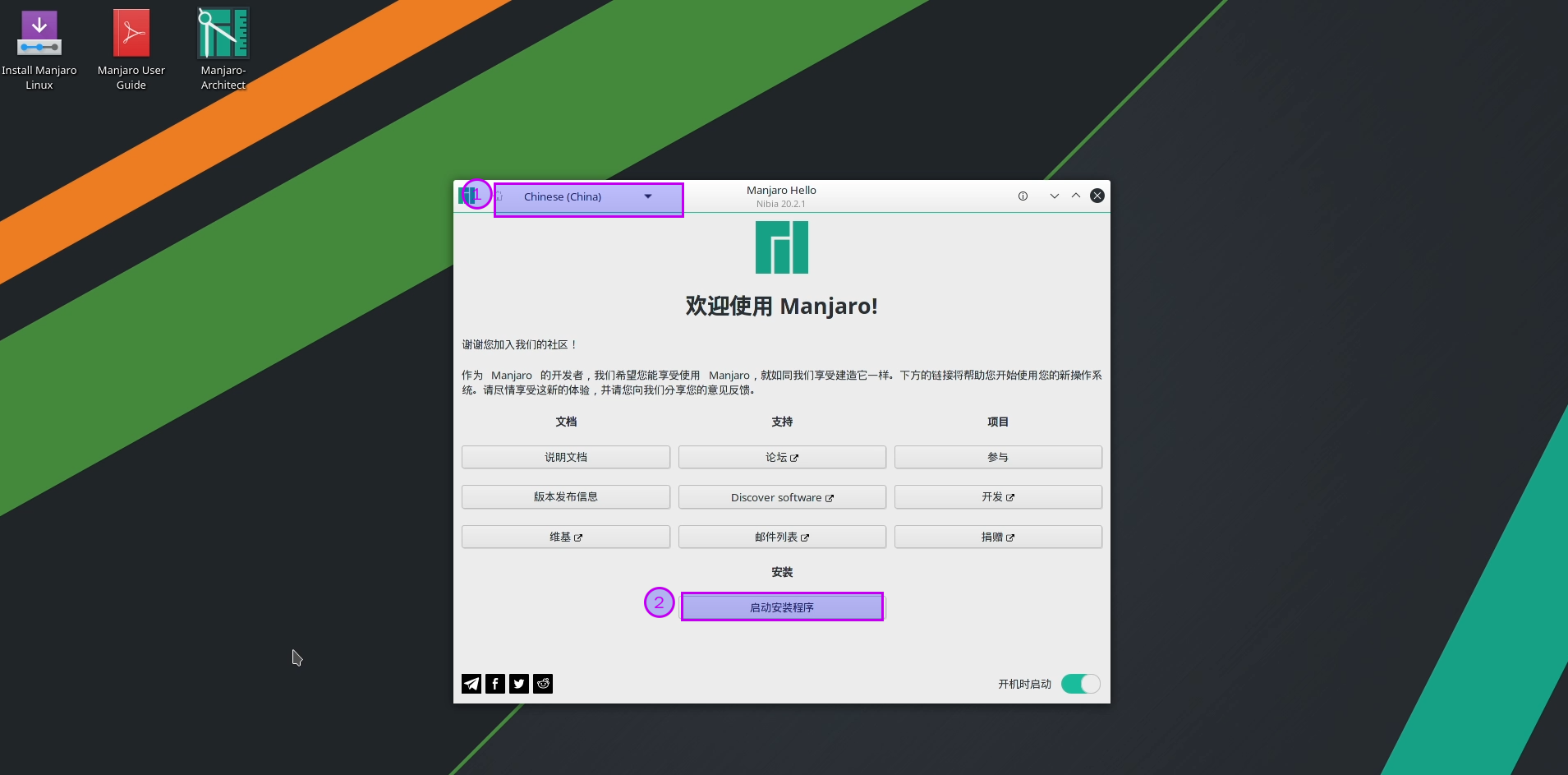
1. 選擇顯示語言“簡體中文”:
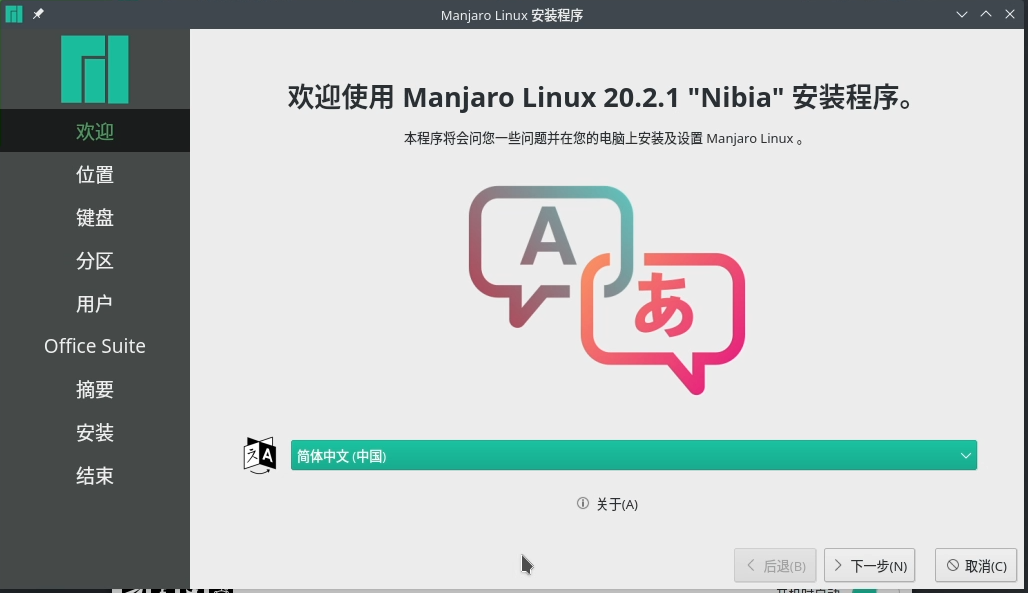
2. 設置時區,用鼠標點擊”Shanghai”區域,點擊下一步。
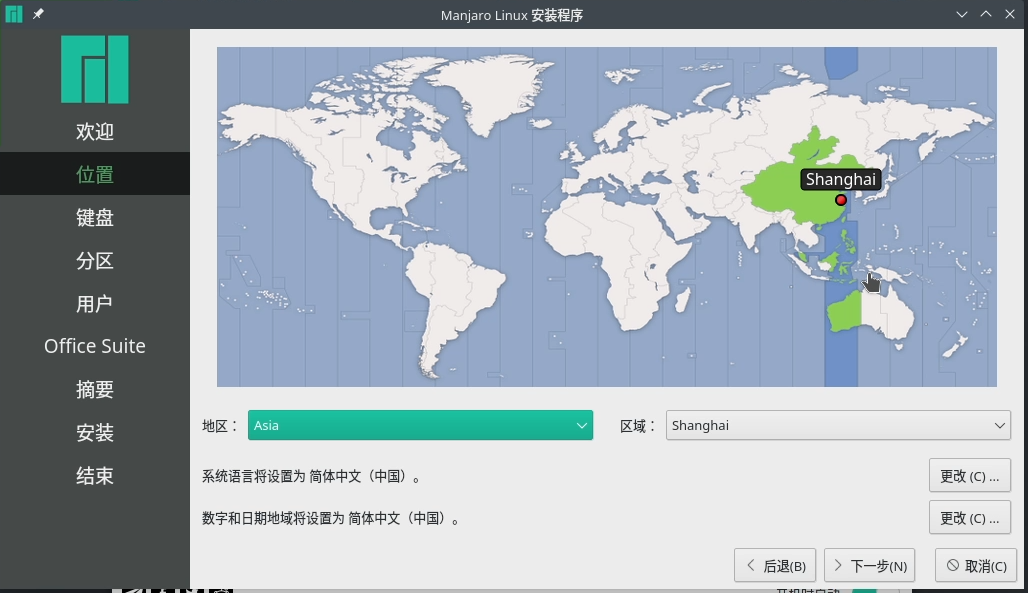
3. 設置鍵盤型號,可以隨意輸入“~,./”一些符號,無特殊情況使用默認即可。
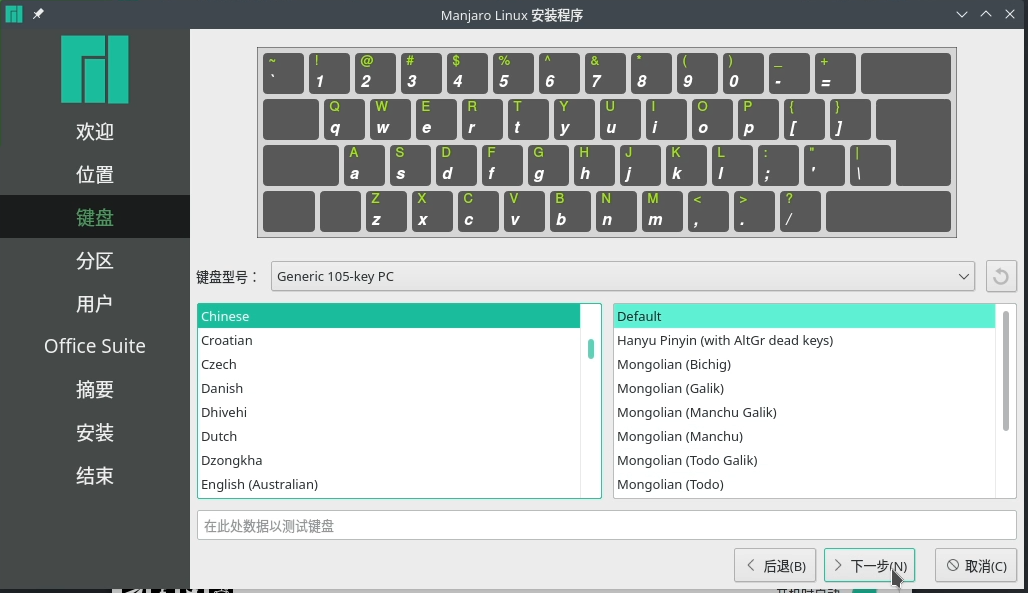
4. 設置分區(默認分區方式),如果使用虛擬機時可以選擇 “抹除磁盤” 并且設置 “交換分區(帶休眠)”,如果需要加密可以選中 “加密系統”(讓硬盤數據更安全) ,然后繼續下一步。
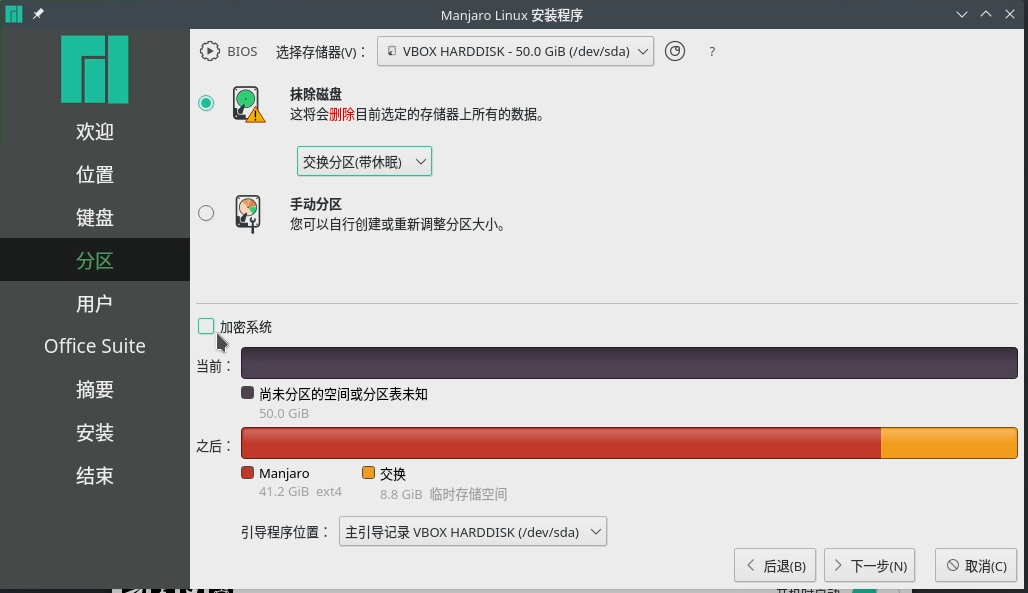
5. 設置用戶信息,包括用戶名、登錄名、計算機名以及密碼信息。
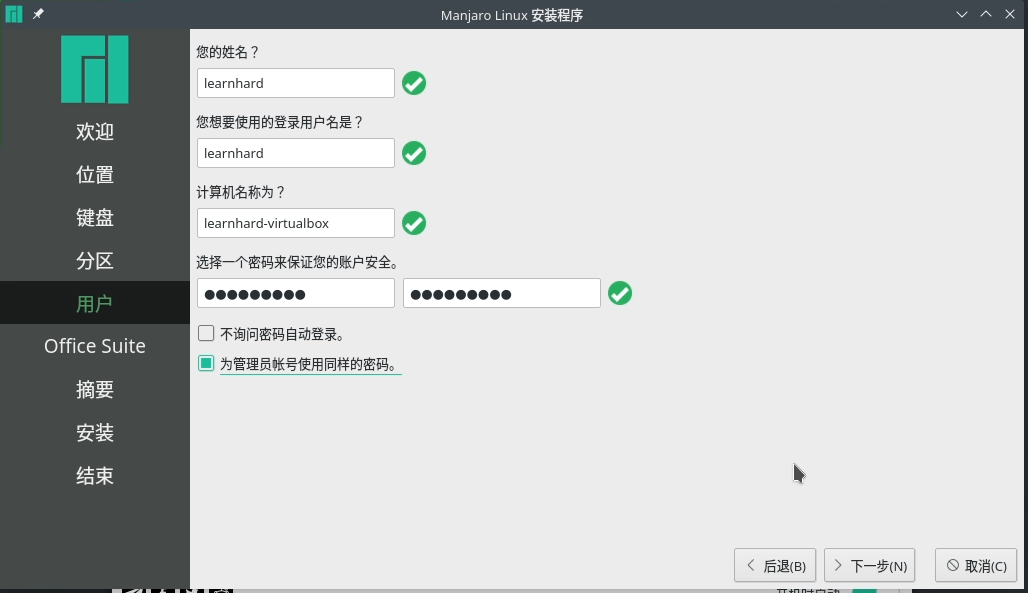
6. 選擇需要的辦公套件,這里推薦選擇了`LibreOffice`,如果想使用`WPS`,可以選擇“No Office Suite”。
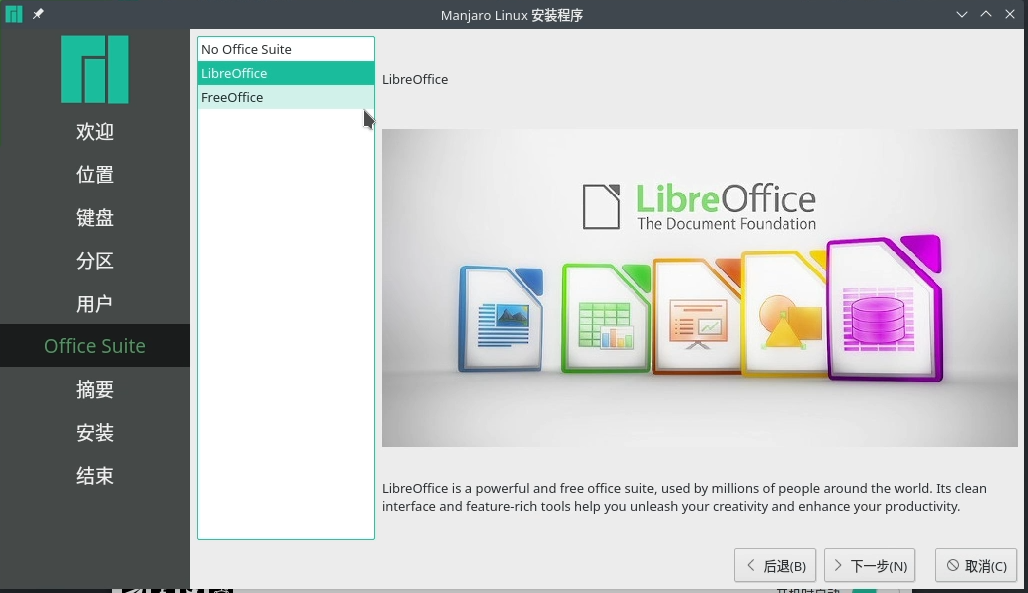
7. 這一步展示了當前的設置情況基本信息,如果想要修改前面的設置,點擊 “后退” 修改后再返回到這里即可。
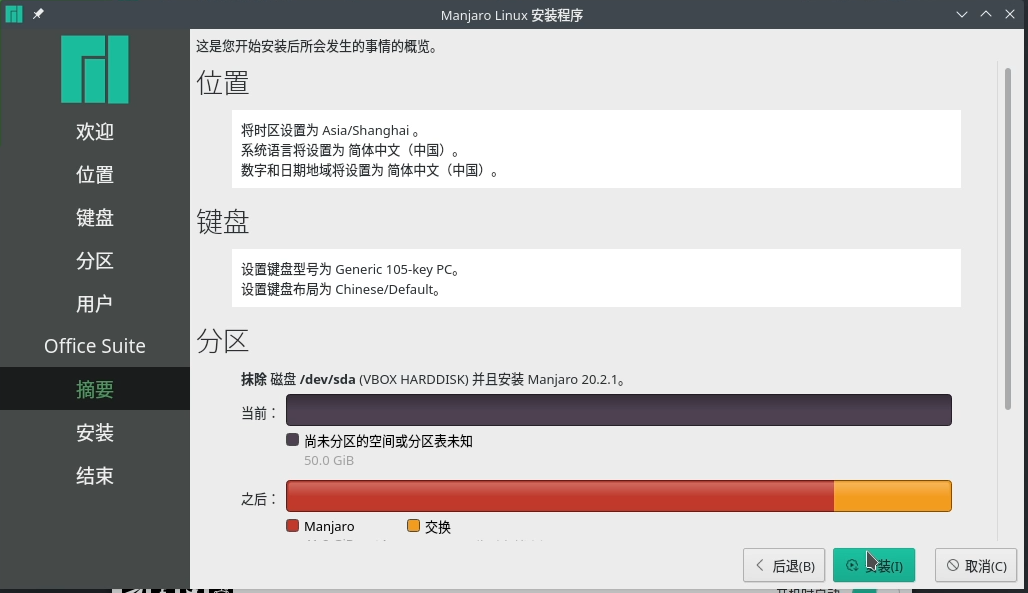
8. 最后一次確認安裝系統,點擊“現在安裝”后就開始執行上面配置內容進行系統安裝了。

9. 如果中途沒有任何設置錯誤信息,安裝成功后會是這樣的:
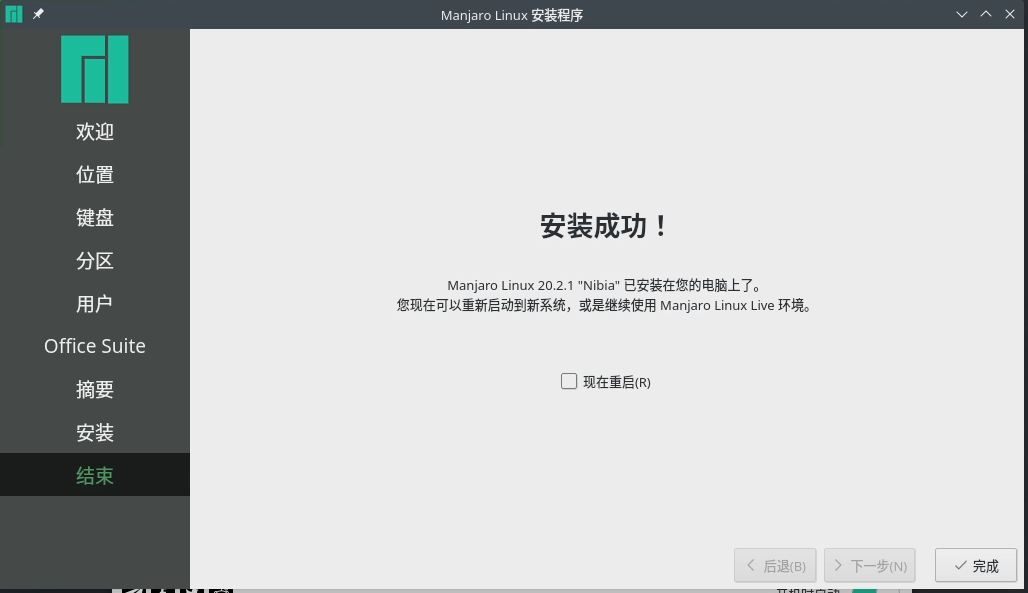
到這里,Manjaro 系統就安裝成功了。重啟后要拔除掉 “啟動U盤” 后才可以進入新系統中,否則還是會顯示 系統安裝引導界面的。
## 使用LVM分區方式安裝Manjaro
如果我們對Linux有一定的使用經驗就會知道, 磁盤分區管理中常常會遇到“擴容問題”,通常一塊磁盤分區如果擴容需要的操作是這樣的:“新創建一塊更大空間的磁盤分區,將需要擴容的磁盤數據拷貝復制到新的磁盤分區中,最后,修改/etc/fstab文件,重啟掛在新創建的磁盤分區。”
這種擴容方法缺點非常多:
1. 數據拷貝慢
2. 操作步驟繁瑣,可能影響數據信息。
3. 最最大的問題是無法在線擴容,如果有應用程序正在訪問磁盤分區,那么需要停應用后卸載或者重啟系統來使新的磁盤分區生效。
這么多問題的解決方法就是使用 LVM邏輯卷管理 方式管理磁盤,想了解更多 LVM知識可以找相關LVM知識繼續深入了解。
接下來我們來介紹如何使用LVM安裝Manjaro系統:
由于我使用系統的圖形安裝安裝創建邏輯卷會出問題,因此我們在啟動圖形“安裝程序”前使用下面命令行方式預先對磁盤“/dev/sda”創建分區:
```sh
$ sudo fdisk /dev/sda
# fdisk 輸入內容如下:
g # 創建GPT分區表
# 創建第一個分區,將會掛到目錄/boot
n # 新建分區
1 # 分區1
# 使用默認的`First Sector`
+1024M # Last sector 為 增加 1024MB位置,注意加號(+)不要省略。此時第一個分區創建完成
# 創建第二個分區,作為SWAP交換區 4GB
n
2
# 使用默認的`First Sector`
+4096M
# 創建第三個分區,將會掛到目錄/boot/efi
n
3
+1024M
# 創建第四個分區,作為LVM卷的一個PV
n
4
# 使用默認的`First Sector`
# 使用默認的`Last Sector`
# 文件系統類型不在這里設置了,保存設置退出
w
########################
# 磁盤分區好了,我們接下來創建PV
$ sudo pvcreate /dev/sda4
# 創建VG邏輯卷,命名為sys
$ sudo vgcreate sys /dev/sda4
```
> 注意:下面磁盤分區與上面`fdisk`的分區命令執行順序有關哦,注意磁盤分區大小掛在正確的目錄上,并且標記選對了。
完成上面磁盤分區后我們就可以啟動“安裝程序”圖形界面了,然后到了 “分區”這一欄時的界面如下,可以看到磁盤是GPT分區表,并且只有一個“手動分區”選項:
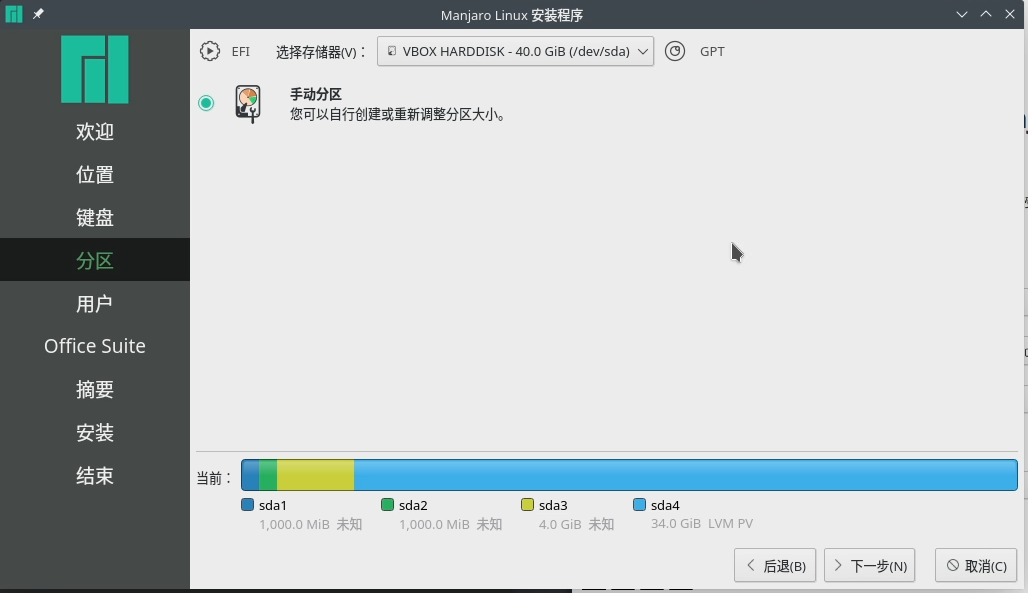
**掛載/dev/sda1到/boot目錄,內容選擇“格式化”,文件系統為“ext4”,標記選擇“boot”**,點擊 OK 繼續。
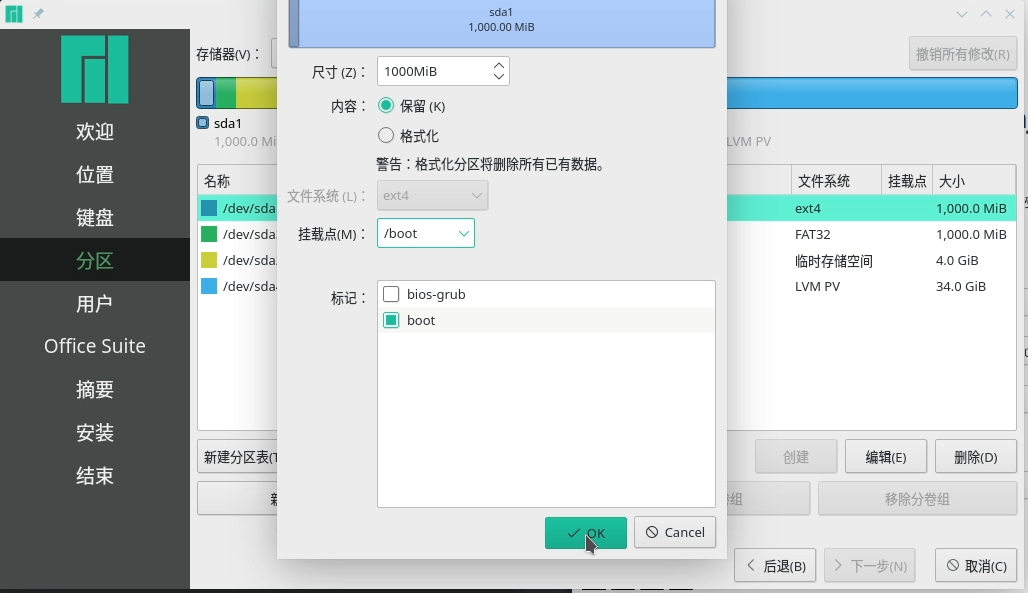
**掛載/dev/sda3到/boot/efi(只有UEFI啟動時有此目錄選項)目錄,內容選擇“格式化”,文件系統為“FAT32”,標記選擇“bios-grub,boot”**,點擊 OK 繼續。
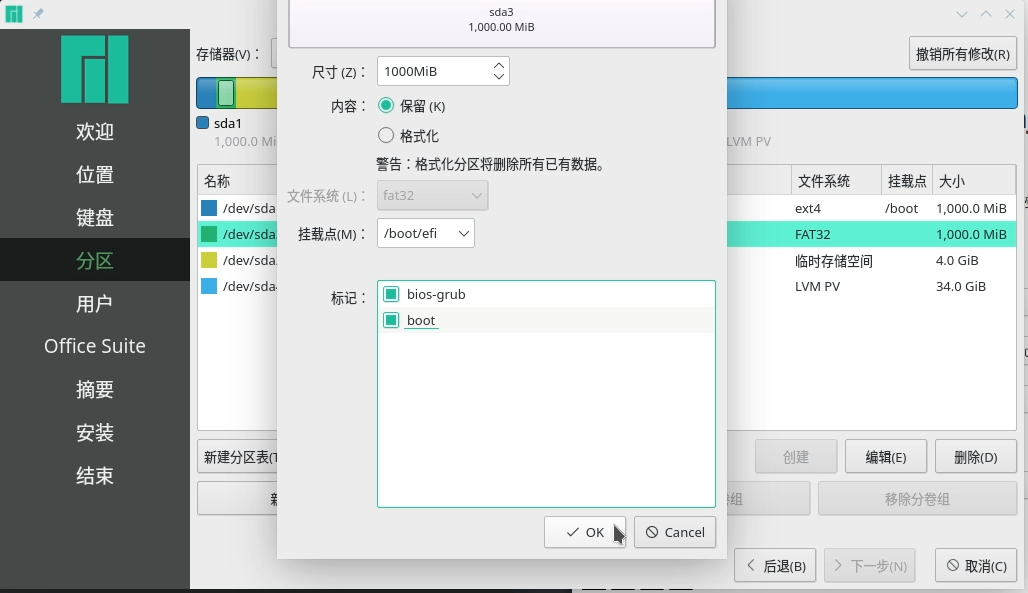
**應用/dev/sda2到linuxswap文件系統,內容選擇“格式化”,文件系統為“ext4”,不選擇標記。**,點擊 OK 繼續。
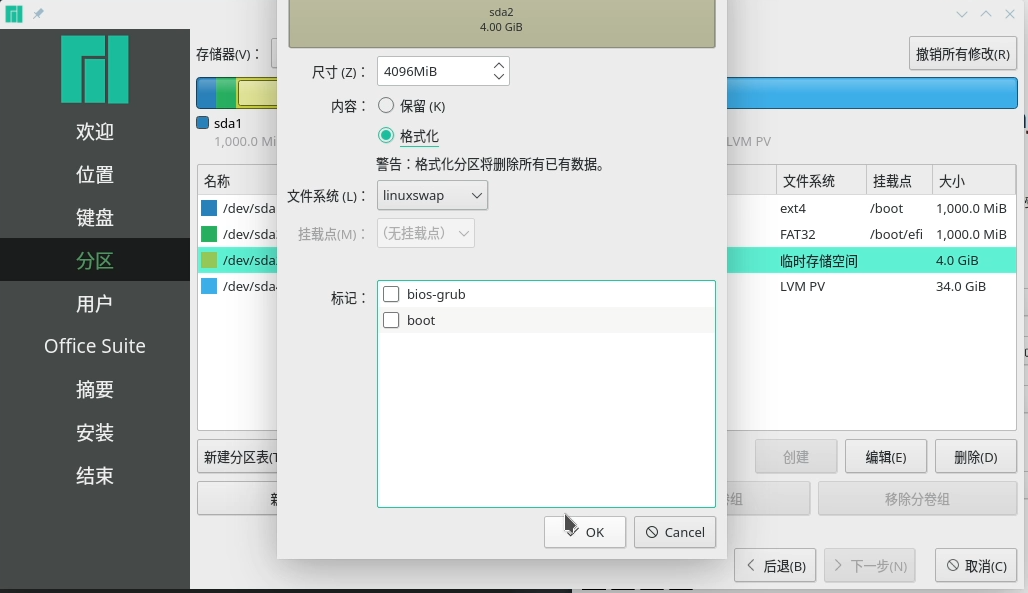
**引導程序安裝位置設置完了,接下來我們設置系統安裝的磁盤,存儲器選擇“/dev/sys”后就會顯示我們的卷組**,然后開始創建分區。

創建了兩個分區,分別掛在了 “/” 和 “/home”目錄, 文件系統選擇“ext4”,也可以選擇其他類型。點擊下一步,繼續輸入用戶信息,后續流程與上面的安裝過程就一樣了。
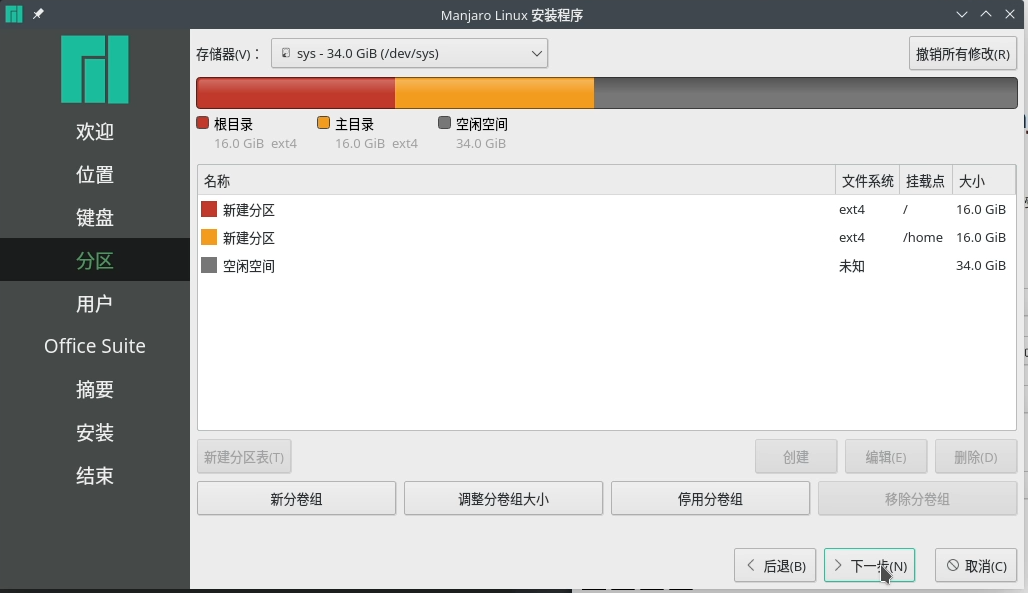
關于磁盤分區掛在的目錄,這里簡單說下都是做什么的吧:
- `/usr`目錄存放著許多Linux系統文件,例如我們安裝大量軟件后,這個目錄會增長的非常大,無特殊需求是沒必要單獨分區管理。
- `/var`目錄是程序存放運行時信息的地方,如系統日志、用戶信息、緩存和其他信息。
- `/opt`目錄一般存放第三方軟件,許多系統并沒有這個目錄。
- `/srv`目錄一般存放一些例如ftp/tftp/web等服務的默認存放數據文件位置。
到這里,我們的系統安裝介紹就結束了,接下來就是對系統桌面環境配置工作了。
---
- 前言
- 第一章 開始吧
- 1.0 選擇適合你的Linux發行版
- 1.1 開始制作啟動U盤
- 1.2 安裝你的第一個Linux操作系統
- 1.3 安裝Linux系統后要做的事情
- 1.4 什么是root用戶
- 1.5 Linux下使用終端執行Shell命令
- 1.6 Linux軟件安裝方法介紹
- 1.7 Linux常用軟件推薦
- *安裝Manjaro發行版系統
- *安裝Manjaro后要做的配置工作
- Flatpak安裝軟件方法
- 為什么Linux系統普及成都落后于Windows和MacOS?
- 第二章 Linux上的基礎命令
- 2.0 環境變量及配置相關命令
- 2.1 文件及目錄操作相關命令
- 2.2 文本處理相關命令
- 2.3 進程任務管理相關命令
- 2.4 用戶管理相關命令
- 第三章 開發環境的部署
- 3.0 學習Shell編程
- 3.1 環境變量配置實例_如何配置JDK環境
- Python編程環境
- C語言編程環境
- 第四章 深入理解Linux系統
- 關于Linux不得不說的CopyLeft
